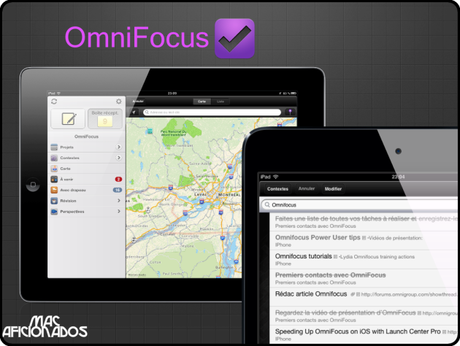
OmniFocus est une application hors-norme, peu importe la manière dont on l’aborde. Les fonctionnalités qu’elle possède et l’utilité qu’elle confère sont si nombreuses qu’elle est devenue notre application indispensable pour gérer et planifier nos tâches et projets. Car OmniFocus est un véritable gestionnaire de projet GTD (Get Things Done) qui n’a pas son égal sur Mac ou sur iPhone et iPad. Bien évidemment, les Mac Aficionados ne manqueront pas de s’exclamer: « Elle est bien chère« ! Il est vrai qu’à
39.99$ dans sa version pour iPad, 19.99$ dans sa version pour iPhone et 79.99$ (sic!) pour la version Mac, on a bien de quoi ce demander: « que fait-elle que les autres applications ne font pas »?! Réponse simple: tout!
Nous le reconnaissons, OmniFocus est une application qui paraît très complexe à ses débuts et qui déroute, tant sa courbe d’apprentissage requiert du temps et de la pratique. Mais une fois que l’on maîtrise ses concepts et son mode de fonctionnement, tout devient extrêmement simple! Petit tour du propriétaire de la version iPad que Mac Aficionados vous propose pour vous familiariser avec ses concepts. Nous tenons à remercier chaleureusement l’équipe d’OmniGroup de nous avoir permis de tester cette petite merveille pour iPad. La version pour iPhone avait été revisitée ici.
Les projets
Quelle que soit notre profession, nous avons tous besoin de planifier un jour ou l’autre nos activités. Si certains préfèrent de bons vieux agendas classiques (avec le stylo, comme au bon vieux temps!), il y a longtemps que Mac Aficionados est passé à la version numérique. OmniFocus est un gestionnaire de tâches qui permet de capturer l’ensemble de vos idées, activités à réaliser et tâches, et qui les agence brillamment sous forme de projets. Les projets sont l’aboutissement d’actions à accomplir dans le temps, qui se déroulent généralement par étapes. Ces actions peuvent être reliées ou indépendantes.
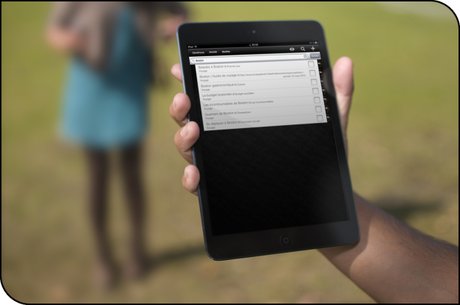
Les projets dans OmniFocus prennent trois styles:
Séquentiel: il s’agit d’un projet dont les actions doivent être réalisées dans un ordre prédeterminé afin d’atteindre son objectif. Par exemple, participer à un concert nécessite qu’on achète d’abord un billet d’entrée.
Parallèle: il s’agit d’un projet dont les actions sont indépendantes les unes des autres et peuvent être accomplies dans n’importe quel ordre, tel acheter un billet de lotterie, acheter un billet d’avion etc.
Liste d’actions uniques: ce projet spécial consiste en des projets qui ne se composent que d’une seule étape ou de séries d’actions entrenant des rapports les unes par rapport aux autres.
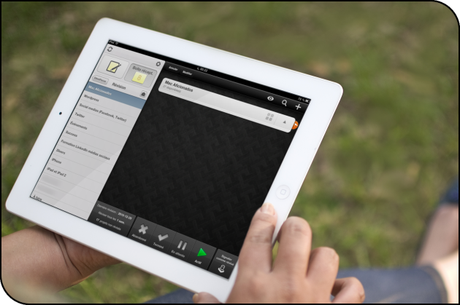
État des projets
Les projets peuvent se trouver dans plusieurs états qui caractérisent leur progression quant aux tâches réalisées et celles à accomplir. Vous pouvez ainsi les classer par niveaux:
■ Projet actif: il s’agit d’un projet en cours de réalisation
■ Projet en attente: un projet que l’on suspend volontairement, pour le reprendre ultérieurement
■ Projet terminé: projet achevé
■ Projet abandonné: projet achevé
Sur iPad, il suffit de cliquer sur l’œil en haut à droite de la barre d’état (à côté du symbole de la loupe) pour choisir le type de projets à l’écran. Et ce, afin de ne pas encombrer la vue des activités qu’il reste à réaliser. Les actions d’un projet se révèlent sur iPad en cliquant simplement le triangle et en maintenant le doigt dessus pour les faire apparaître ou les masquer. Les projets peuvent également être regroupés au sein de dossiers distincts.
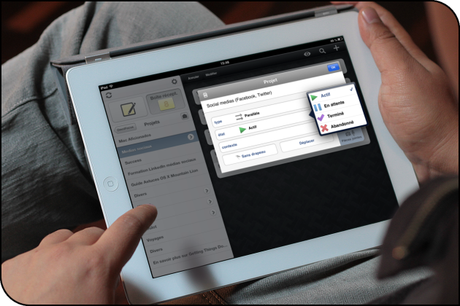
La boîte de réception
OmniFocus présente dans son interface une boîte de réception. Cette dernière permet de faire le vide lorsqu’on a un projet à réaliser, en y déposant l’ensemble des idées et actions qu’on doit accomplir. La boîte de réception permet ensuite de les trier en les attribuant à différents types de projets et de contextes. On y accède avec l’iPad en mode vertical en appuyant simplement sur le symbole « + » ou en mode paysage via la barre latérale qui s’affiche à gauche.
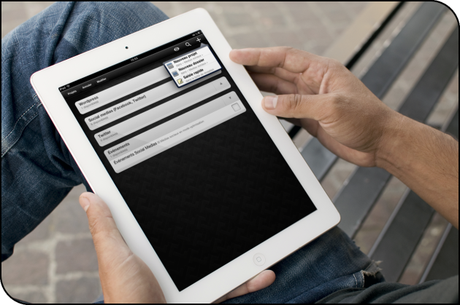
Les contextes
Les contextes d’OmniFocus agissent à titre de ressources, d’outils et de lieux qui sont nécessaires à la réalisation d’une action ou d’un projet. Ils permettent de déterminer le cadre dans lequel les projets et actions s’exécutent, soient des environnements de travail différents. Dans OmniFocus, on peut aisément attribuer des actions et des projets à des contextes et sélectionner ensuite le contexte en fonction des ressources dont on dispose. Sur iPad, on accède aux contextes avec l’iPad en mode horizontal, via la barre latérale.
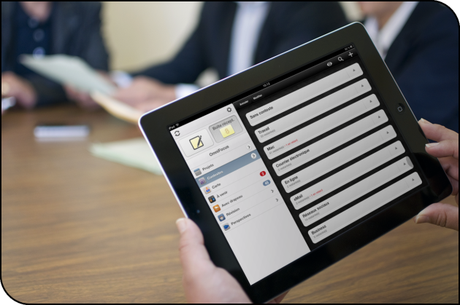
À l’instar des projets, les contextes peuvent être classés par état: actif, en attente, terminé ou abandonné. On modifie les contextes en les sélectionnant et en passant par l’éditeur. Il faut alors sélectionner l’onglet «infos» et déterminer le type d’état souhaité.
La gestuelle
OmniFocus intègre 3 gestuelles courantes: on peut éditer une action ou une tâche à l’aide d’une tape brève sur son titre. Une tape longue fera quant à elle apparaître un menu de sélection. Enfin, le fameux «Swipe» (le glissez) d’Apple aura ici pour effet de supprimer la tâche.
La carte des lieux
OmniFocus possède un atout majeur sur la plupart des gestionnaires de tâches et de projets: une carte qui permet de visualiser les actions à réaliser en fonction de votre géolocalisation! Les actions s’affichent sur la carte en fonction de leur contexte. Une astuce d’utilisation de la carte d’Omnifocus consiste à d’abord attribuer des localisations aux contextes, puis d’attribuer des contextes pertinents aux actions à réaliser. Bien entendu, il est également possible d’utiliser les adresses de nos contacts personnels pour les associer à un lieu déterminé. OmniFocus permet de disséminer des punaires sur la carte pour localiser des lieux précis.
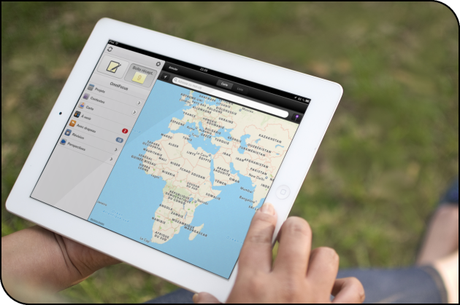
Les Rappels
Les rappels de localisation permettent, à la manière de l’application Rappels d’Apple (description de l’application Rappels), d’obtenir une indication lorsque vous vous trouvez dans un lieu précis auquel une action a été assignée (comme acheter un billet de cinéma , au cinéma du coin!). Cette fonctionnalité est configurable à l’aide de Siri (si, si!). Pour l’activer, faites un tour dans les Réglages d’OmniFocus (via la barre latérale, il s’agit de la roue crantée lorsque l’écran est en mode paysage) puis dans Capture des rappels à activer. Il faut également s’assurer que Siri soit activée sur iPhone ou iPad (ce qui nécessite donc l’iPhone 4S ou iOS 6).
À venir
Tout projet peut être suspendu, pour une raison quelle qu’elle soit. OmniFocus vous donne la latitude nécessaire afin de garder en permanence un œil sur les activités à réaliser, à l’aide d’une frise chronologique. Cette dernière rend état de l’avancement d’un projet et des actions qui restent à accomplir, surtour si vous leur avez attribué une date de début et une échéance. Dans notre cas, la planification d’un voyage d’affaires nous rappelle qu’un Guide de voyage doit être consulté avant le départ. Il vous est également possible d’intégrer les alertes du Calendrier d’Apple en passant par les préférences d’OmniFocus. Ces indications s’affichent alors à l’écran d’accueil ou lorsque l’iPad est verouillé.

Intégration de documents visuels et audio
OmniFocus surpasse la concurrence en ce qui concerne l’ajout de données visuelles et audio à sa banque de données. Vous pouvez en effet attacher toutes sortes de documents à un projet ou une action, tels des PDF, des images ou encore des enregistrements audio. Si vous êtes propriétaire de la version pour Mac, la synchronisation entre les appareils se fait sans problème. Dans la version Mac d’OmniFocus, il faut penser à passer par le menu Édition > Joindre le fichier… pour pouvoir récupérer le document en question. Sinon, il s’agit d’un simple lien symbolique qui ne se synchronisera pas sur iPad. OmniFocus s’intègre également à bon nombre d’applications sur iPad, permettant, par exemple, la capture directe d’un lien Internet (URL) que l’on sauvegarde pour une lecture ultérieure dans OmniFocus.
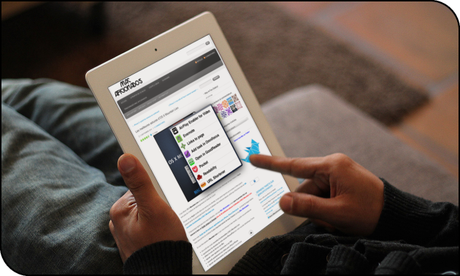
Il vous est également possible de partager des actions avec des partenaires et collègues, en leur envoyant, par exemple, un petit rappel des activités à réaliser. Nous aurions cependant souhaité pouvoir partager un ensemble d’actions mais OmniFocus oblige la sélection d’un seul élément à la fois, ce qui peut rendre la tâche fastidieuse à la longue. Mais qu’à cela ne tienne, on ne se privera pas de la lecture que Mac Aficionados nous envoie à l’instant! Surtout quand elle s’accompagne d’un bon petit café maison! Le destinataire, s’il possède à son tour OmniFocus, peut l’intégrer à sa boîte de réception en un simple clic. Une astuce peu connue d’OmniFocus, lorsque nous oublions notre iPad à domicile, consiste à s’envoyer un email à l’adresse suivante:
[email protected]
Il suffira alors de la récupérer dans OmniFocus en cliquant sur le lien indiqué.
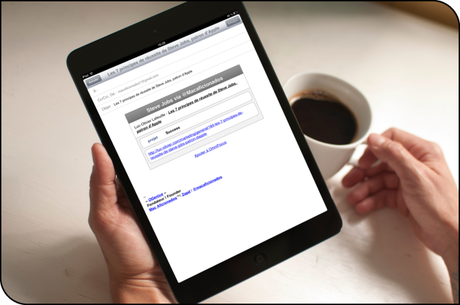
Conclusion
OmniFocus est un logiciel sans égal pour la gestion de projets, mais encore faut-il le maîtriser. Dans la catégorie des meilleurs éditeurs de tâches et de projets, OmniFocus est en tête de notre liste. Bien entendu, il revient à chacun de le personnaliser et de l’adapter à ses besoins. Son intégration avec de nombreuses applications, sa multiplicité de fonctionnalités, son design sobre et raffiné en font un MUST pour tous les professionnels qui gèrent des projets simples ou complexes au quotidien et qui ont besoin de structure pour s’y retrouver. Les versions pour IPhone, iPad et Mac fonctionnent indépendamment mais les posséder toutes les trois en font des indispensables sur chaque plateforme.
Et vous, qu’en dites-vous Mac Aficionados?! Possédez-vous un gestionnaire de projets en particulier? Merci de partager cet article!
Liens de téléchargement:
OmniFocus pour iPad
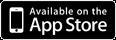
OmniFocus pour iPhone
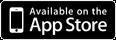
OmniFocus pour Mac
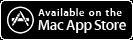
Vidéos de présentation d’OmniFocus pour iPad
Blog d’OmniGroup
Twitter: @OmniGroup
Cliquer pour visualiser le diaporama.
